간단하게 색상 코드 찾기, RGB 값 변환 방법
인터넷 프로그래밍에서 사용하는 HTML과 CSS 분야에서는 텍스트를 내가 원하는 색으로 만들 때 색상 코드를 입력 해야 합니다. 주로 인터넷의 사이트와 블로그를 꾸밀 때에 사용되는데 유명한 삼원색의 구성은 색상 코드표를 참고하시면 쉽게 코드를 알아낼 수 있습니다. 하지만 말로 표현할 수 없는 오묘한 색상이 마음에 들어서 사용을 하고 싶을 때에는 색상 코드표에서 찾을 수 없으므로 직접 해당 색의 RGB 값으로 색상 코드를 찾아 주셔야 합니다.
이 때 간단하게 생상 코드 찾기 방법으로 그림판 프로그램과 네이버의 색상 팔레트 기능을 소개 드리려고 합니다. 먼저 내가 사용하고 싶은 색상을 가진 사진을 컴퓨터에서 찾으신 뒤 아래의 과정을 따라하시면 됩니다.
만약 검은색, 흰색, 삼원색들의 RGB값과 색상 코드를 찾고 계시다면 색상 코드표를 참고 하시길 바랍니다.
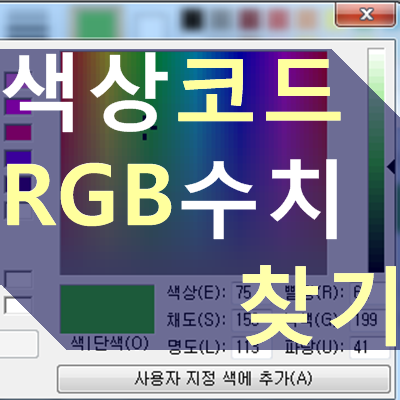
내가 원하는 색의 RGB값과 색상코드 찾기
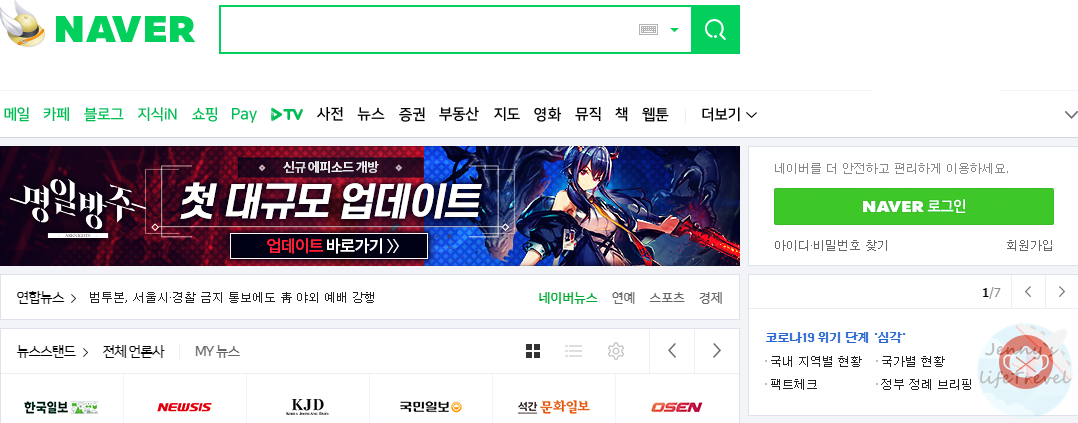
1. 내가 원하는 색이 있는 웹페이지 또는 사진을 화면에 표시합니다.
2. 키보드 자판의 Print Screen 키를 눌러 화면을 캡쳐합니다.
사진 파일을 소지하고 계신 경우 캡쳐를 하지 않으셔도 되며 전체화면 캡쳐인 Print Screen 외에 다른 캡쳐 프로그램을 사용 하셔도 됩니다.

3. 그림판을 실행합니다.
4. 키보드 자판에서 Ctrl + V를 누릅니다.
5. 캡쳐된 사진이 그림판에 보여지는지 확인합니다.
Ctrl + V키는 붙여넣기로 스크린샷 사진을 그림판에 불러오는 기능입니다. 원하는 색상이 있는 사진 파일이 있을 경우 해당 파일을 그림판으로 불러오시면 됩니다.
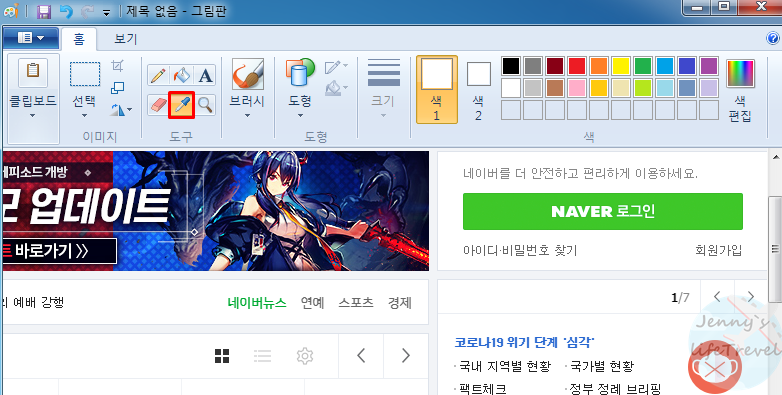
6. 그림판 스포이드 탭을 누릅니다.
7. RGB값과 색상 코드를 추출하고 싶은 부분에 마우스 좌클릭합니다.

8. 색1에 내가 원하는 색이 지정됩니다.
9. 오른쪽 색 편집 탭을 누릅니다.

10. 내가 지정한 색의 RGB값을 알 수 있습니다.
그림판으로 구해낸 RGB 값으로 색상 코드 찾기가 가능합니다.

11. 네이버에서 색상 팔레트를 검색합니다.
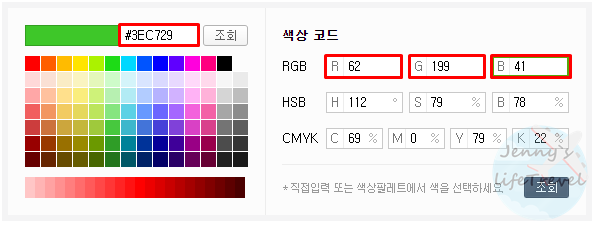
12. RGB 값을 입력한 뒤 색상 코드를 확인합니다.
색상별 색상코드 및 RGB 값
| 색상 | 색상 코드 | RGB 값 |
| 검은색 | #000000 | R 0 G 0 B 0 |
| 흰색 | #FFFFFF | R 255 G 255 B 255 |
| 빨강색 | #FF0000 | R 255 G 0 B 0 |
| 주황색 | #FF5E00 | R 255 G 94 B 0 |
| 노랑색 | #FFE400 | R 255 G 228 B 0 |
| 초록색 | #ABF200 | R 0 G 255 B 0 |
| 파랑색 | #0100FF | R 0 G 0 B 255 |
| 남색 | #050099 | R 5 G 0 B 153 |
| 보라색 | #D941C5 | R 217 G 65 B 197 |





